Навигация в maps go что это за программа
Хочешь быть в курсе движений — наводи их сам
- Page Summary
- (Anonymous) — (no subject) [+1]
Спутниковые карты на платформе android — без танцев с бубном
Программ для навигации на android-устройствах на данный момент существует предостаточно — как платных, так и бесплатных. При выборе я руководствовался следующими критериями (расположены в порядке убывания приоритета):
— возможность полноценной работы в режиме оффлайн — без подключения к интернету
— возможность отображения предварительно загруженных растровых карт
— хорошее картографическое покрытие и достаточная детализация базовых векторных карт
— вменяемая навигация в дорожном режиме по базовой карте
После короткого тестирования навигации от Locus, Oruxmaps, R-maps и Galileo остановился на программе OsmAnd. Она существует в двух версиях: стандартная бесплатная и платная OsmAnd+ с расширенным функционалом (стоимость около 260 рублей). Последняя и была установлена на планшет
Растровые карты в OsmAnd можно загрузить двумя способами
Первый способ — с помощью программы SAS-planet и компьютера с операционной системой Windows. Методика аналогична той, которую я описывал ранее, изучая создание растровых карт для Garmin в формате jnx. Почитать об этом можно здесь. Единственное отличие — кэшированные SAS-планетой данные конвертируются не в гарминовский формат jnx, а в формат SQLite. Способ этот изучен и отработан, однако имеет два серьезных недостатка: необходимость наличия «большого» компьютера и нестабильность качества спутниковых снимков
Про качество снимков расскажу чуть подробнее. В SAS-planet есть несколько достойных источников — google, yandex, bing, here. Спутниковые снимки гугла отпадают сразу, потому как гугл банит скачивание снимков после определенного объема. То есть скачать одним разом большую область не получится.
В остальных трех источниках этой проблемы нет, но качество и доступный масштаб разных областей отличаются. То есть, например, в яндекс-спутнике один район может быть шикарно прорисован, а соседний район будет отображаться размытым пятном. То же самое с bing и here. Таким образом, скачать большую площадь карты без риска получения белых пятен не получается
Теперь про второй способ. OsmAnd позволяет кэшировать карты самостоятельно — программой, установленной на планшете — из источника Microsoft Earth. В этом случае отдельный компьютер и навыки работы с САС-планетой нам не требуются. Кроме того, белых пятен на карте в тестовом режиме (Казахстан и Нижегородская область) замечено не было
Кэшируется та часть карты, которая отображается в данный момент на экране
Нажав в левом нижнем углу клавишу «меню», переходим в настройку карты
Выбираем источник карты — Microsoft Earth
Далее через вышеупомянутую кнопку в левом нижнем углу выбираем контекстное меню
И далее самый волнующий пункт — загрузить карту
Программа предложит выбрать масштаб загружаемого участка -его можно увеличивать и уменьшать в соответствии с имеющимся в наличии размером карты памяти
Что получаем на выходе?
1. Прекрасную детализацию
2. Возможность навигации по базовой векторной подложке при отображении предварительно закачанных спутниковых снимков
Источник: x-dorts.livejournal.com
RMaps — краткая инструкция

Друзья, всем привет! В этой статье и ролике ниже я расскажу об основных моментах использования приложения RMaps-NG для Android. Кратко о его особенностях я уже рассказывал в предыдущем видео и соответствующей статье. Напомню, что основное назначение программы — навигация по оффлайн картам при отсутствии сотовой связи. Итак, приступим…

Справа по центру находится кнопка наложения слоя, с помощью которой можно включить отображение одного из нескольких слоев поверх текущей карты.

Я использую это для того, чтобы наложить обозначения Яндекса или Гугла на какой-либо спутниковый снимок.

Выше находится кнопка автоследования. При ее нажатии точка вашего местонахождения на карте перемещается в центр экрана и остается там при движении.

Сама кнопка после включения автоследования исчезает.

Чтобы отключить эту функцию, достаточно сдвинуть карту, и кнопка снова появится.

Панель Rmaps
Еще выше по всей ширине находится панель, на которую можно вывести любые данные: координаты, скорость, время и т.д. Я ограничиваюсь только текущей скоростью и дистанцией до целевой точки, о которой чуть позже.

Чтобы добавить новый пункт в панель, нужно нажать на нее и удерживать до появления меню. Далее выбираем “Добавить” или “Добавить с новой строки”.

В зависимости от того, на какой пункт панели мы нажали, этот пункт добавится в эту же или в новую строку соответственно.

Далее нажимаем на добавленный пункт, удерживаем и выбираем нужный нам элемент, например широту.

Не обязательно добавлять новый элемент на панель, можно изменить любой имеющийся. Удаляется любой пункт аналогично: нажимаем на нем и выбираем “удалить”.

Также с помощью вызываемого нажатием на панель меню можно добавлять точку POI или целевую точку. Для этого нажимаем на интересующем месте карты и удерживаем до появления таблички с информацией.

Далее нажимаем в любом месте панели и удерживаем до появления меню. После этого выбираем пункт “добавить точку”, если хотим просто поставить метку POI в этом месте карты. Или “добавить целевую точку”, если нужно, чтобы отображалось направление и расстояние до места, куда нам нужно добраться.

Для отображения дистанции до точки нужно предварительно добавить одноименный элемент на панель.

Выше панели отображается название текущей карты и масштаб, которые можно скрыть в настройках.

Кстати, панель в RMaps также можно убрать, если она мешает. Нужно лишь нажать “меню” -> “панель”. Вернуть ее обратно можно аналогично.

Создание оффлайн-карты
Теперь рассмотрим процесс загрузки карты, для того, чтобы можно было пользоваться приложением при отсутствии интернета. Загрузить можно любой участок любой онлайн карты, которая есть в списке. Покажу на примере спутникового снимка Яндекса.
Итак, перемещаем карту на участок, который хотим загрузить. Далее нажимаем меню и выбираем пункт “Загрузчик онлайн карт”.

После отмечаем участок, который хотим загрузить, растягивая углы рамки. Для удобства можно уменьшить масштаб карты. Также на этом этапе можно изменить саму карту на другую нажав на кнопку “Карты”.

Теперь важный момент. Увеличиваем карту до тех пор, пока нужные нам элементы не будут отчетливо просматриваться. Это могут быть лесные дороги, березовые колки и т.д. Запоминаем число вверху справа — это максимальный масштаб, который нам понадобится на следующем этапе загрузки. В нашем случае это 16.

Нажимаем кнопку “Далее”. Задаем имя карты, галочки оставляем как есть, за исключением пунктов масштаба.

Отмечаем галочкой максимальный масштаб, который мы определили ранее, т.е. Zoom 16 в нашем случае.

Смотрим, чтобы хотя бы 5 предыдущих масштабов также были отмечены, иначе карта получится только в одном масштабе, что не очень удобно.
Напротив каждой галочки масштаба указан примерный размер, который будет занимать карта именно этого масштаба. Это важно учитывать и не отмечать слишком крупные масштабы, т.к. это многократно увеличит время скачивания и объем занимаемой памяти.
Далее просто нажимаем кнопку “Начать загрузку” и ждем ее завершения, после чего нажимаем “Открыть карту”.

Готово, карта сохранена на телефоне и будет отображаться при полном отсутствии связи. В списке карт она будет находиться сверху, перед онлайн картами.

Разумеется, ничто не мешает скачать другую карту этого же участка, например тот же Генштаб.
Важно отметить, что это не единственный способ создания оффлайн-карт для программы RMaps. Я пользуюсь для этой цели программой САС.Планета для Windows. Мои карты обычно выглядят как лучший для конкретной местности спутниковый снимок с наложенными на него объектами Викимапии. Подобная карта, на мой взгляд, лучше всего подходит для выездов на коп.

POI, Треки и настройки
Про запись треков, точек POI и настройки программы, думаю, не стоит особо рассказывать, т.к. там все интуитивно понятно. Треки записываются с помощью кнопок “Старт” и “Остановить” в одноименном пункте меню. Чтобы трек отображался на карте, нужно поставить напротив него зеленую галочку.

Точку POI можно добавить как вышеописанным способом, так и нажав “меню” и выбрав пункт “Добавить точку”. В этом случае метка будет установлена в центре экрана.

Что касается настроек приложения, то особой надобности что-то там изменять нет; все работает сразу после установки. Даже если такая необходимость возникла — смысл всех или большинства пунктов должен быть понятен. Ну и “метод тыка” никто не отменял.
Установка Rmaps
Установка программы заключается в скачивании APK-файла и его запуске на смартфоне.

Ссылка на файл приложения будет ниже. Перед установкой следует поставить галочку напротив пункта “неизвестные источники” в настройках телефона.

На этом все, вроде ничего важного не упустил. Конечно, программа обладает и другими возможностями, я лишь перечислил основные. Если остались какие-либо вопросы — спрашивайте в комментариях. Всем пока…
Источник: offroadrest.ru
Навигация в maps go что это за программа
City Maps 2Go Pro Offline Maps
версия: 12.1.9 (Play)
Последнее обновление программы в шапке: 08.11.2022

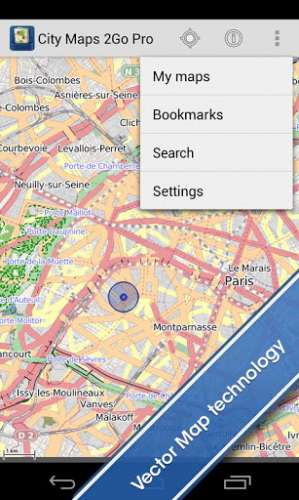
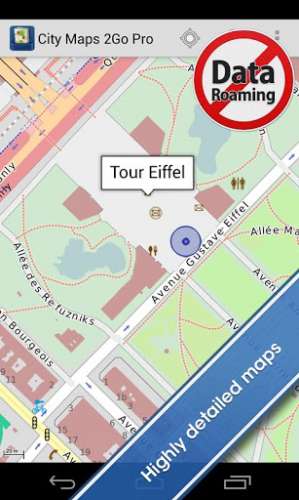
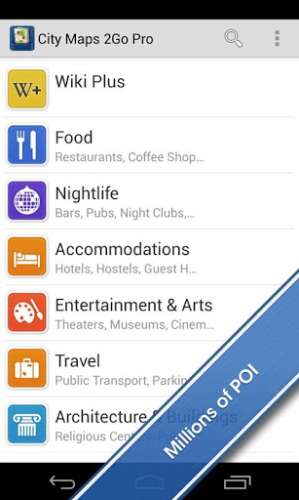

Краткое описание:
Многофункциональные карты, в том числе и с путеводителями по всему миру, для вашего устройства.
City Maps 2Go Offline Maps — приложение для тех кто любит путешествовать в абсолютно разных странах мира. Программе не нужен роуминг, работает в автономном режиме. В базе присутствует 8000 карт с достопримечательностями и культурными центрами. Только все полезное и ценное.
✚ 7800 интерактивных карт для всех частей мира
✚ миллионы POI (рестораны, магазины, бары, . )
✚ 500000 мест и достопримечательностей Wikipedia
✚ GPS: найти свое собственное место и выполнить поблизости поиск
✚ поиск по карте, адреса и места в автономном режиме
✚ обширные статьи с текстом и изображениями
✚ интересные места и достопримечательности
✚ добавление своих собственных мест и контактов на карту
✚ создание закладок для ваших любимых мест
✚ рейтинги отелей от booking.com
Русский интерфейс: Неизвестно
Прошлые версии
Источник: 4pda.to
HERE WeGo — Оффлайн карты на андроид (Мод: без рекламы)
HERE WeGo (HERE Maps) — Программа представляет из себя довольно толковый и точный навигатор для андроид который работает в оффлайн режиме, то есть перед началом использования качаем нужную карту из интернета, а далее пользуемся навигатором без подключения к сети. Данный андроид навигатор разработала всем известная компания Nokia, которая использовала свою программу только в своих продуктах, но вот с недавнего времени можно насладиться богатым функционалом программы и на android. Программа совершенно бесплатная, единственное что нужно сделать, так это бесплатно в ней зарегистрироваться, чтобы скачать нужные вам карты.

HERE Maps оффлайн навигатор на андроид
После того как карты скачаны можно приступать к работе с программой, в ней есть два режима, режим «Карты» в котором можно найти нужные вам места, улицы или объекты и режим «Навигация» который построит маршрут по самому короткому пути. На подробных картах вы сможете наблюдать различную полезную информацию, например мгновенно найдете ближайший банкомат, отель, магазин, кафе, аптеку и так далее. Режим навигатора пригодится практически любому человеку, будь то пешеход или автомобилист, чтобы создать нужный маршрут достаточно указать начальную и конечную точку, а весь маршрут программа создаст автоматически, причем сделает это по самым коротким путям и учтет пробки на дороге.

HERE Maps скачать навигатор
Во время движения по маршруту вам будут помогать голосовые подсказки, которые будут напоминать вам про повороты, съезды, развороты, про превышении скорости и все в таком духе. Программа очень толковая, она реально точная и удобная, благодаря ей можно забыть про не очень удобные карты гугл и про платный Навител навигатор.
Источник: androidan.ru